win10wifi看不到别的wifi怎么办_win10不显示wifi列表的解决方法
win10wifi看不到别的wifi时怎么回事呢?很多使用win10系统的用户都喜欢通过热点来连接网络,但是在打开WiFi之后列表里面却不显示可用网络。我们要怎么来解决这个问题呢?下面小编就为大家分享了win10不显示wifi列表的解决方法。
解决方法如下:
1、在Windows10系统桌面,右键点击桌面左下角的开始按钮,在弹出的菜单中选择“命令提示符”菜单项。
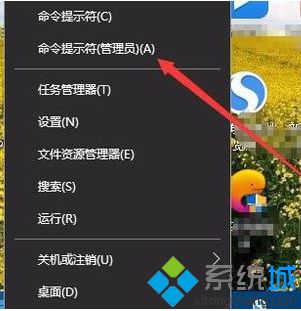
2、在打开的命令提示符窗口中输入命令netsh winsock reset,然后按下回车键。

3、这时就会弹出提示,重置winsock目录成功,重新后生效。

4、重新启动计算机后,右键点击开始按钮,在弹出菜单中选择“设置”菜单项。

5、在打开的Windows设置窗口中,点击“网络和Internet”图标。
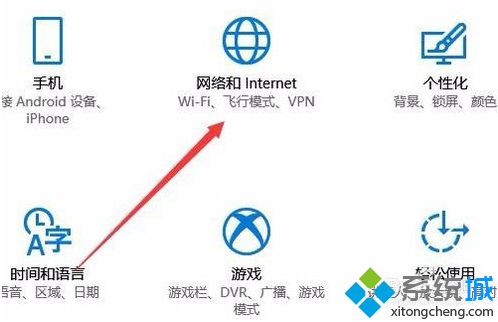
6、在打开的网络状态窗口中,点击右侧的“显示可用网络”快捷链接。
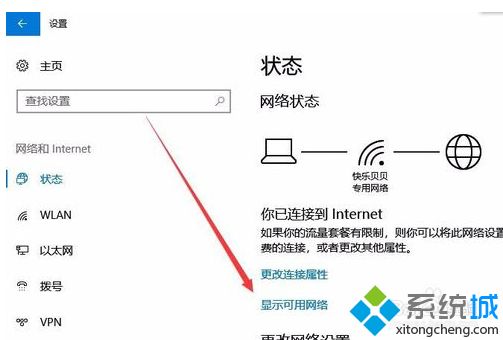
7、这时就会弹出可用网络的窗口,在这里可以看到所有的能够连接的网络了。
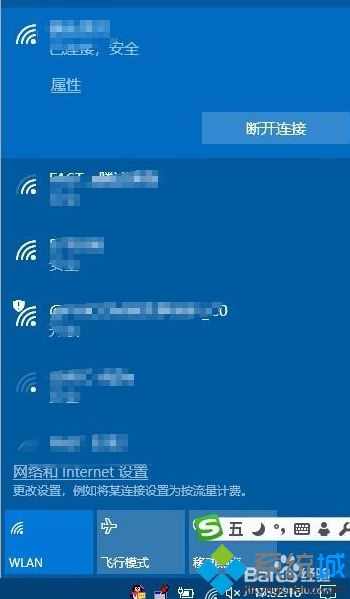
win10不显示wifi列表的解决方法就给大家分享到这里啦。如果你的电脑也出现了这种情况,可以按照上面的方法来解决哦。
我告诉你msdn版权声明:以上内容作者已申请原创保护,未经允许不得转载,侵权必究!授权事宜、对本内容有异议或投诉,敬请联系网站管理员,我们将尽快回复您,谢谢合作!










